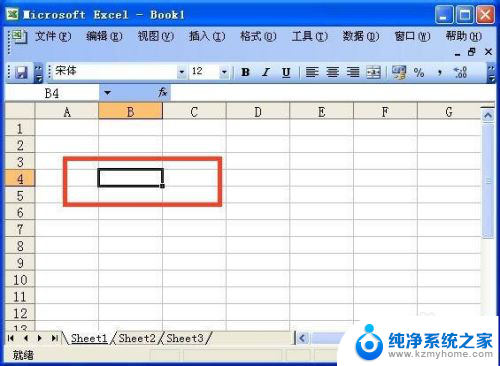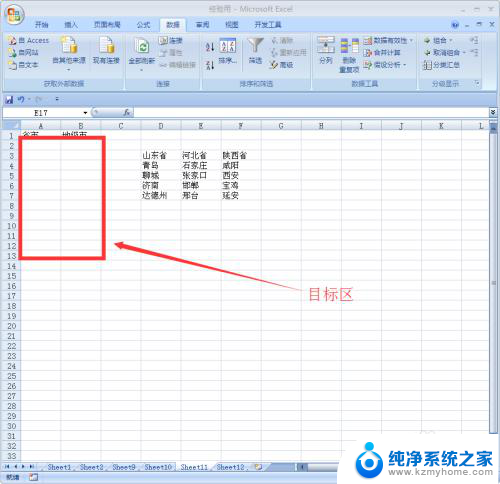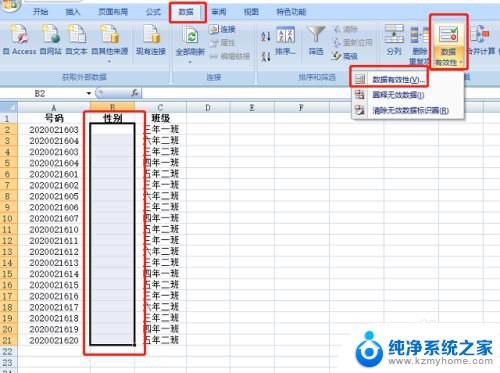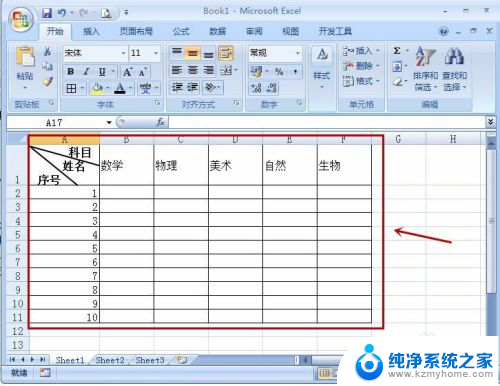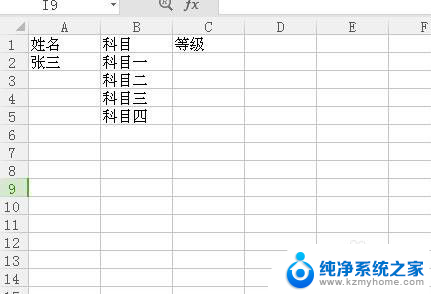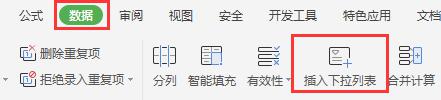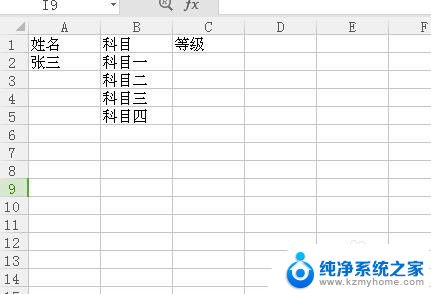excel取消下拉菜单 EXCEL删除下拉菜单方法
在日常的工作中,我们经常会使用到Excel这个强大的办公软件,而在Excel中,下拉菜单是一个非常实用的功能,它可以帮助我们快速选择数据、填充表格、提高工作效率。有时候我们可能需要取消或删除某个下拉菜单,这时候就需要掌握一些方法来操作了。本文将介绍如何取消下拉菜单以及Excel中删除下拉菜单的方法,让我们一起来了解吧。
操作方法:
1.现在,在工作表中的A1单元格中已设置有下拉菜单。
如图所示,点下按钮,即显示出菜单各项。
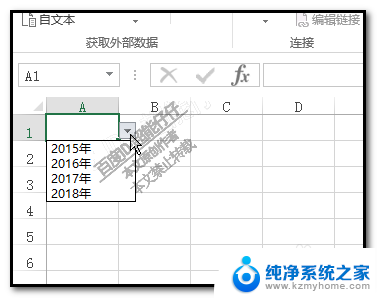
2.假设,这菜单已不需要了;如何删除掉呢。
我们可以这样操作,
在A1单元格这里点击一下,选中它。

3.然后,点开数据选项卡;
再点:数据验证

4.这时,会弹出数据验证的操作面板;
这也是设置下拉菜单的操作面板。
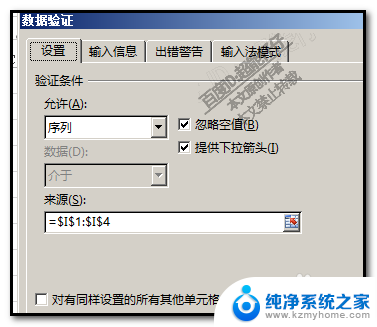
5.在这面板中,
看面板的左下角,这里有一个:全部清除
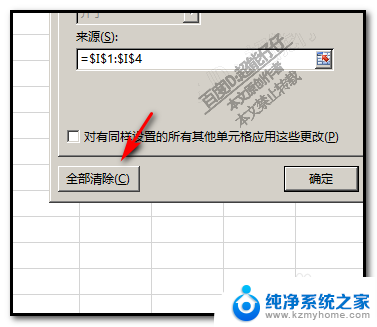
6.看这名字,就可以理解到这是做什么用的了。
如果表格中其它的单元格同样设置了相同的下拉菜单,那么再勾选上方的这个选择。如下图所示。
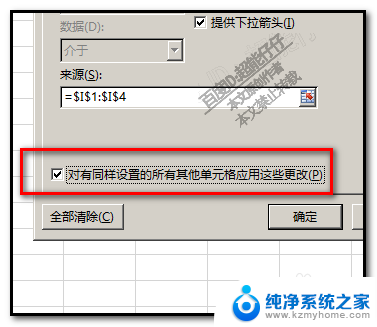
7.再点:全部清除。再点确定。
看,A1已没有下拉菜单这效果。

以上是取消 Excel 下拉菜单的全部内容,如果您遇到相同的问题,可以参考本文中的步骤进行修复,希望这些内容能对您有所帮助。